CAD如何插入单个图块
发表时间:2023年5月10日 星期三
我们在日常的CAD制图工作中,常常会遇到需要插入单个图块的问题。朋友们都知道,我们创建成功的图块,可以在实际绘图时根据需要插入到图形中使用,在CAD中不仅可插入单个图块,还可连续插入多个相同的图块。小编今天就给大家具体的演示一下,CAD如何插入单个图块呢?

使用工具:迅捷CAD编辑器专业版
免费下载
首先我们运行CAD制图软件,然后调用插 入图块命令的操作方法,如下:
1.菜单栏:点击菜单栏“插入”-“块”命令选项图标,执行该命令操作后会立 刻弹出“插入块”的对话框弹窗。
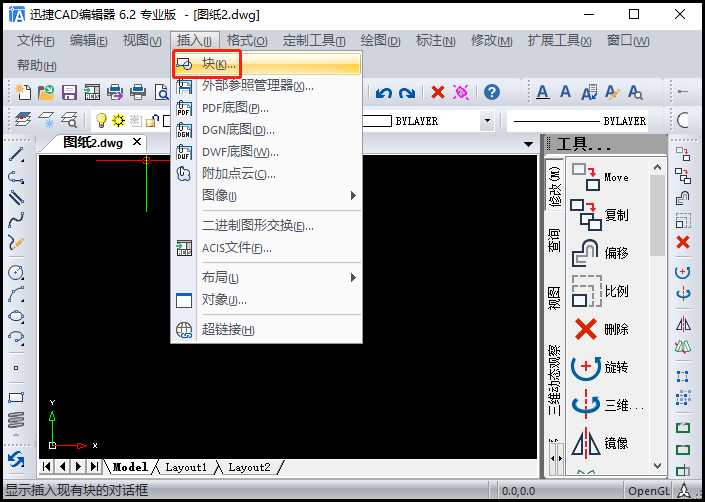
2.命令行:在命令行中输入命令“INSERT”命令字符,执行该命令操作后会立 刻弹出“插入块”的对话框弹窗。
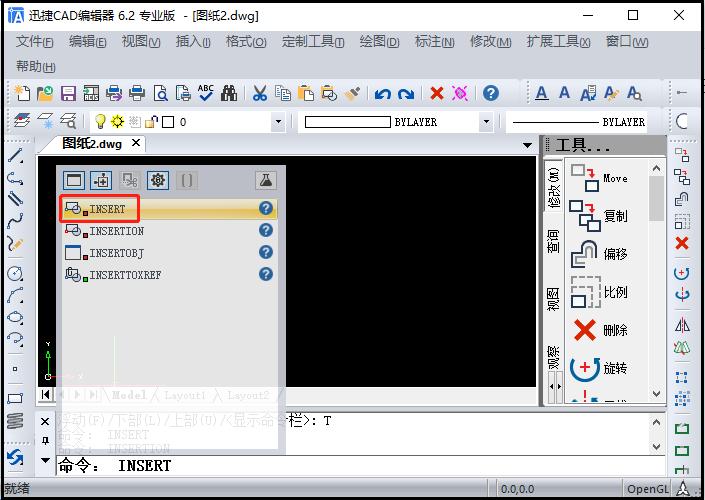
在弹出的“插入块”对话框弹窗中常用选项介绍如下:
【从文件】选项组:单击右侧的“浏览”按钮,在弹出的对话框中选择需要的图块打开。
【名称】下拉列表框:选择需要插入的图块的名称。
【插 入点】选项组:插入基点坐标,可以直接在X、Y、Z三个文本框中输入插入点的局对坐标;简单的方式是通过勾选“在屏幕上指定”复选框,用对象捕捉的方法在绘图区直接捕捉确 定。
【比例】选项组:设置块实例相对于块定义的缩放比例。可以直接在X、Y、Z三个文本框中输入三个方向上的缩放比例。在可以通过勾选“在屏幕上指 定”复选框,在绘图区内动态确 定缩放比例。勾选“统一比例”复选框,则在X、Y、Z三个方向上的缩放比例相同。
【旋转】选项组:设置块实例相对于块定义的旋转角度。可以直接在“角度”文本框中输入旋转角度值;也可以通过勾选“在屏幕上指 定”复选框,在绘图区内动态确 定旋转角度。
【分 解】复选框:设置是否在插入块的同时分 解插 入的块。
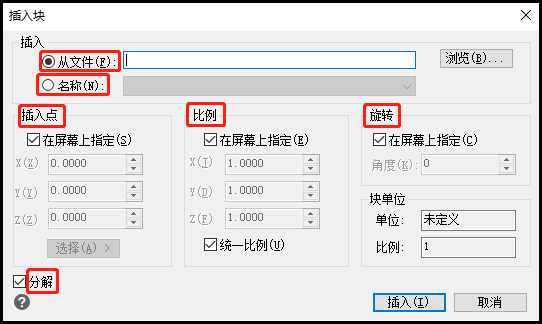
根据上述详细分析,我们现在尝试一下插入单个图快操作,演示如下:
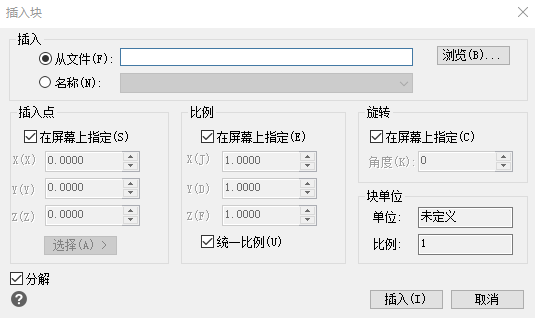
以上就是在迅捷CAD编辑器专业版里操作的CAD如何插入单个图块详细演示步骤,喜欢的小伙伴们快点来尝试一下吧!















